Kaip peržiūrėti "Chromebook" aparatinės įrangos specifikacijas ir sistemos informaciją

" "Google" nesudėtinga matyti "Chromebook" saugyklos, RAM, procesoriaus ir kitų specifikacijų.
SUSIJĘS: 4 Reikia nepamiršti, nusipirkdami "Chromebook" "Linux"
"Specifikacijos svarbios, jei jūs" Reikėtų apsvarstyti "Chromebook" naujovinimą ir norėtumėte sužinoti, kiek turite aparatūros. Technologijos, kurias mes taip pat apibūdinome, taip pat nurodo, ar turite ARM arba "Intel" procesorių, o tai svarbu, jei "Chromebook" įdiegiate visą "Linux" sistemą.
Patikrinkite, ar yra saugykla

SUSIJĘS: 6 būdai "Free" erdvę "Chromebook" kompiuteryje.
Norėdami sužinoti, kiek vietinės atmintinės yra jūsų "Chrome" OS įrenginys, atidarykite programą "Failai" ir spustelėkite meniu mygtuką. Pamatysite skaitiklį, rodantį, kiek vietos paliko vietos. Galite išlaisvinti vietos, išbraukdami failus iš savo atsisiuntimų aplanko ir išvalydami talpyklą.
Peržiūrėti atminties, procesoriaus ir tinklo naudojimą
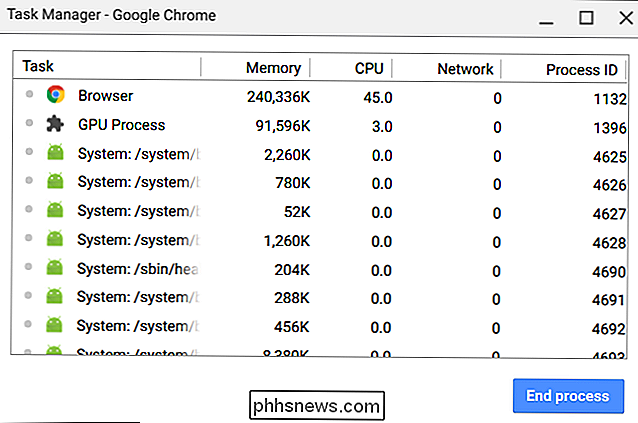
"Chrome" taip pat turi savo užduočių tvarkytuvę. Jei norite jį naudoti, atidarykite bet kurį "Chrome" langą. Spustelėkite meniu mygtuką, pažymėkite "Daugiau įrankių", tada pasirinkite "Task Manager" parinktį. Užduočių tvarkyklė parodo, kiek atminties, procesoriaus ir tinklo veiklos naudoja skirtingi tinklalapiai, naršyklės plėtiniai ir programos.
Naudokite sistemos puslapį
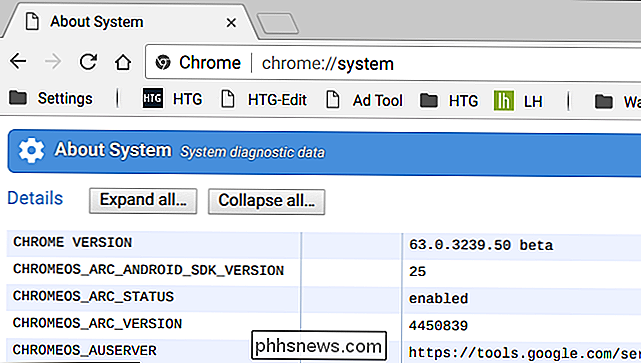
"Chrome" OS siūlo specialų puslapį, kuriame yra sistemos informacijos. Jums to nereikia nieko įdiegti. Deja, ši funkcija nesuteikia vartotojui patogesnės sąsajos.
Norėdami rasti šią sąsają, įveskite "chrome: // system" į "Chrome" adresų juostą ir paspauskite "Enter". (Taip pat galite atidaryti šį puslapį sistemoje "Windows", "Mac" arba "Linux", bet "Chrome" niekur nebus rodomas tiek, kiek yra sistemos informacijos.)
Daug informacijos čia yra techniškesnė nei tai, ko reikia daugumai žmonių, bet jūs galite žr. išsamią informaciją apie jūsų "Chrome" OS versijos versiją, įrenginio procesoriaus, disko naudojimo, aparatinės įrangos platformos ir tinklo ryšio informaciją.
Išnagrinėti tinklo ryšio duomenis
Jei norite sužinoti savo "Chromebook" tinklo ryšio informaciją, pvz. , jo dabartinis IP arba MAC adresas arba maršrutizatoriaus IP adresas - pirmiausia atidarykite "Nustatymų" puslapį. Lengviausias būdas pasiekti yra spustelėti pranešimų sritį, tada pasirinkite reduktoriaus formos piktogramą "Nustatymai".
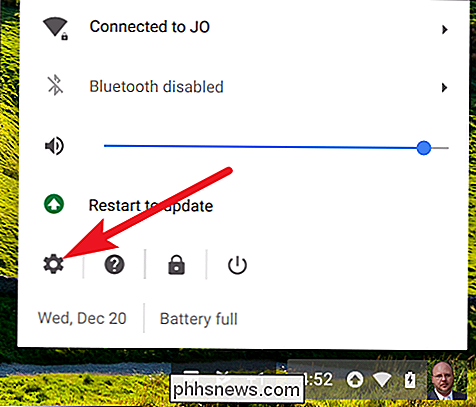
Spustelėkite tinklo ryšio pavadinimą lango Nustatymų viršuje esančioje skiltyje "Tinklas" ir tada spustelėkite savo ryšio pavadinimą sąraše. IP adresas rodomas pagrindiniame puslapyje.
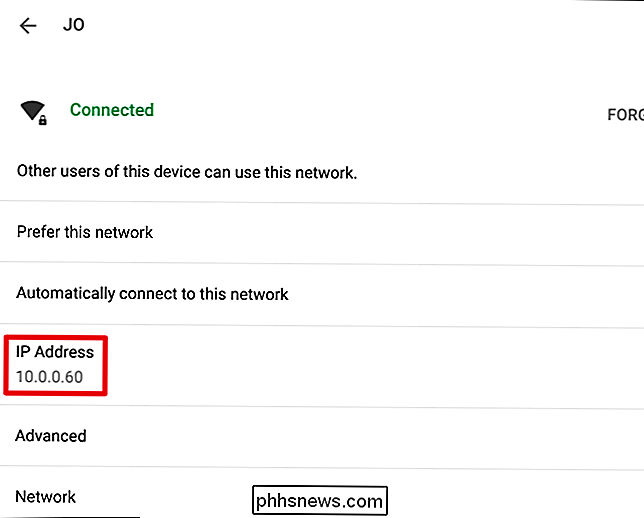
Išplėskite skirsnį "Išplėstinė", kad pamatytumėte išsamią informaciją, pvz., MAC adresą, SSID ir signalo stiprumą.
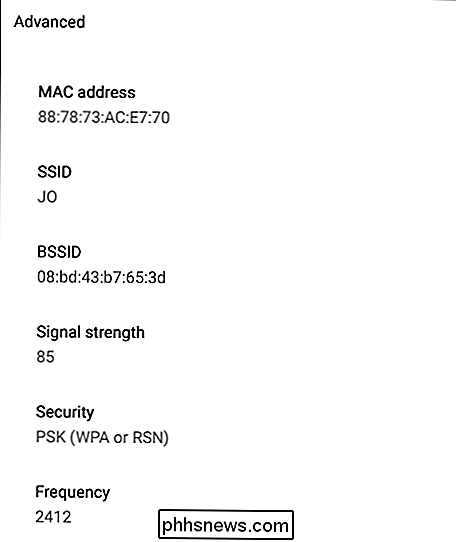
Išplėskite "Tinklo skyrių", kad pamatytumėte išsamią informaciją apie jūsų maršruto prefiksą (potinkį
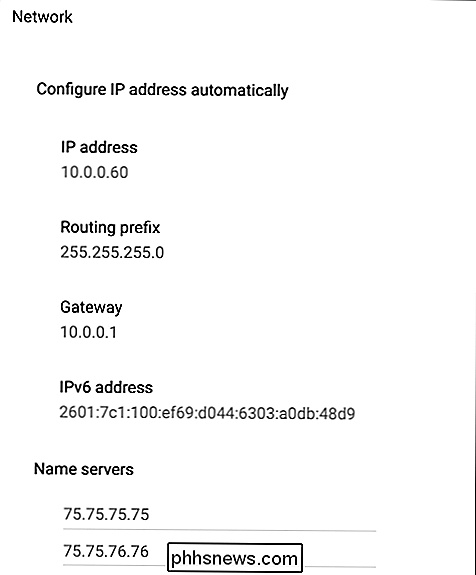
Suraskite "Chromebook" vardą naudodami atkūrimo įrankį
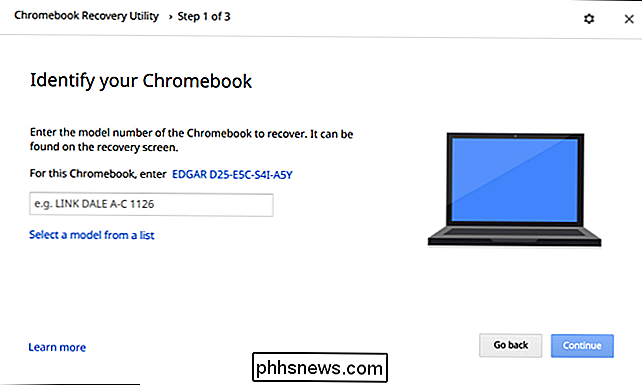
SUSIJĘS: Kaip iš naujo nustatyti "Chromebook" (net jei jis nebus paleistas)
"Google" siūlo "Chromebook" atkūrimo įrankį, kurį galite įdiegti "Chromebook". Įdiekite šią programą ir paleiskite ją. Šis įrankis daugiausia skirtas sukurti atkūrimo priemonę, kurią galite naudoti atkurti "Chromebook" operacinę sistemą, jei ji sugadinta. Tačiau pirmame programos puslapyje (spustelėjus mygtuką "Pradėti" taip pat parodomas tikslus "Chromebook" modelio pavadinimas ir galite jį suderinti su patogesniu pavadinimu. Tada "Google" galėsite šį "Chromebook" vardą Daugiau informacijos, jei jums patinka.
Įdiekite sistemos informacijos programą
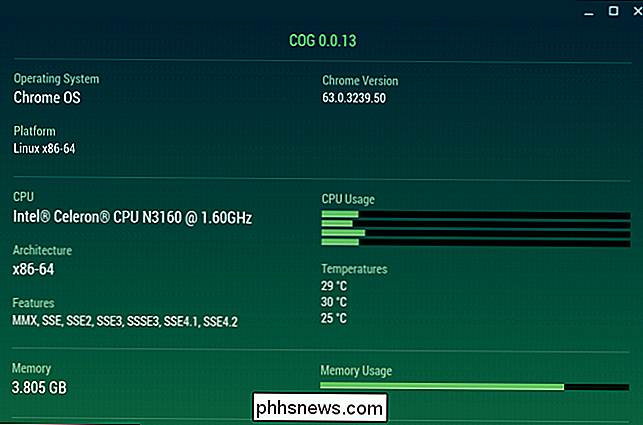
SUSIJĘS: Kaip gauti išsamią informaciją apie jūsų kompiuterį
"Google" prideda į "Chrome OS" įvairias sistemos API, todėl paprasta programa gali skaitykite sistemos informaciją ir parodykite ją. "Google" neįtraukė tokios sąsajos su operacine sistema, nes ji tikrai nenori, kad jums reikės rūpintis, kokia aparatūra yra jūsų "Chromebook". Šios programos veikia kaip sisteminės informacijos kompanijos "Windows".
Pavyzdžiui, galite įdiegti "Cog" - "Google" darbuotojo François Beaufort sukurtą sistemos informacijos priemonę.
"Cog" parodo jūsų CPU ir architektūros pavadinimą, dabartinį sistemos procesoriaus naudojimą, bendrą jūsų sistemos RAM kiekį, atminties kiekį, informaciją apie tinklo ryšį, ekrano specifikacijas ir keletą kitų detalių. Kitos programos veikia taip pat, nes yra tik tiek informacijos, kurią programa gali gauti iš "Chrome" OS ir rodoma jums.
Jei reikia, galite rasti išsamesnes aparatūros specifikacijas paprasta "Google" paieška, kai rasite tikslią jūsų "Chromebook".
Vaizdo įrašo kreditas: llcatta86 dotcom "Flickr"

Kaip perkrauti Windows 8.1 savo "Surface Pro" planšetiniame kompiuteryje
Jei atnaujinote "Surface Pro" planšetinį kompiuterį į "Windows 10" peržiūrą ir viskas sugedo arba jums reikia visiškai iš naujo įdiegti šį dalyką, šiandien mes "bandysiu parodyti, kaip pakartotinai įkelti" Windows "naudodami USB atkūrimą. Tai turėtų veikti bet kokiam" Paviršiaus "planšetiniam kompiuteriui, nors mes naudojame" Surface Pro 3 ".

Daugiau apie "OneGet", "Windows 10" paketų tvarkymo vadybininkas
Neseniai atradome "OneGet", paketų valdymo sistemą, įtrauktą į "PowerShell" ir "Windows 10". Mes sužinojome daug daugiau apie "OneGet" ir nuo tada. "OneGet" iš pradžių buvo "Microsoft" atvirojo kodo technologijų centras. Ne tik tai įkvėpė atviro kodo "Linux" paketų tvarkytojai, bet "OneGet" taip pat yra atviro kodo.



